时间:2023-03-28 15:30:06 作者:木子 来源:系统之家 1. 扫描二维码随时看资讯 2. 请使用手机浏览器访问: https://m.xitongzhijia.net/xtjc/20220111/237866.html 手机查看 评论 反馈
有不少用户更新完微软发布的补丁以后遇到了网络共享打印机无法连接的问题,尤其是Win10最常遇见,打印机后提示“windows无法连接到打印机0x0000011b”错误。下面系统之家小编给大家带来0x0000011b共享打印机无法连接解决方法。一起来看看吧。

0x0000011b共享打印机无法连接解决方法
卸载补丁
打开设置—— > 更新和安全---- > Windows更新---- > 查看更新历史记录--- >卸载更新

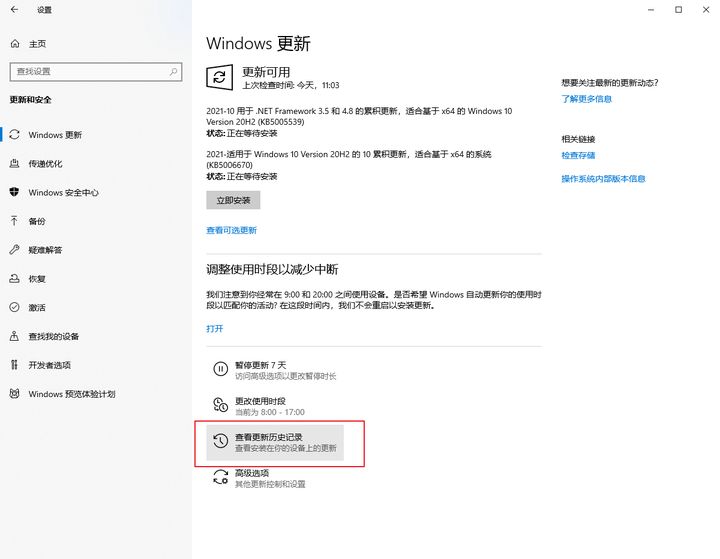

Win10更新2021年9月补丁后导致的,共享打印机连接时将会出现0x0000011b错误,如果已经出现此问题,可卸载最新9月补丁即可。
(此为不同版本号出现的补丁名,注意是卸载共享主机的补丁。)
Windows 10版本 1507 — KB5005569(操作系统内部版本 10240.19060)
Windows 10 版本 1607 — KB5005573(操作系统内部版本 14393.4651)
Windows 10 版本 1809 — KB5005568(操作系统内部版本 17763.2183)
Windows 10 版本 1909 — KB5005566(操作系统内部版本 18363.1801)
Windows 10 版本 2004、20H2 和 21H1 — KB5005565(操作系统内部版本 19041.1237、19042.1237和19043.1237)
解决方法二(重要!!!):
重点来了: 此后几种方法才是 最根本的解决方法:(win11同样存在,解决方式也是这样解决)
1、首先右键开始菜单,打开“运行”。
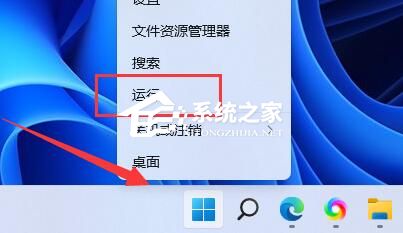
2、接着在其中输入“regedit”,回车运行。
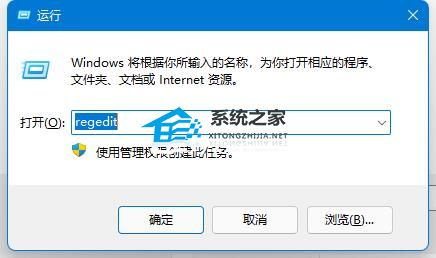
3、然后进入注册表的“计算机\HKEY_LOCAL_MACHINE\SYSTEM\CurrentControlSet\Control\Print”位置。
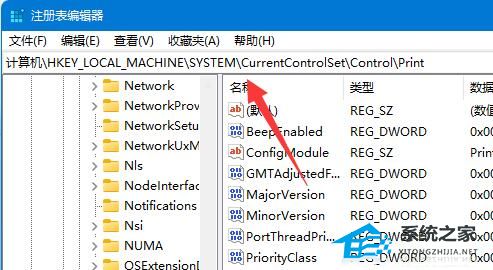
4、再点击右边空白处,选择新建一个“DWORD”值。
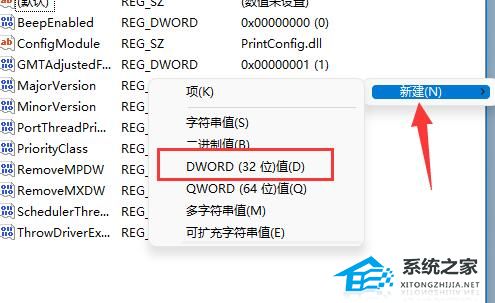
5、最后将他改名为“RpcAuthnLevelPrivacyEnabled”,并双击打开修改数值为“0”即可。
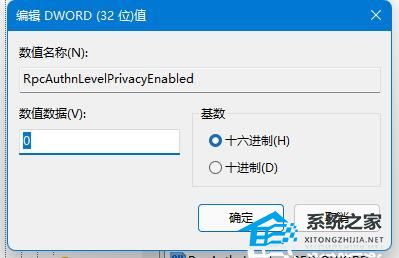
或者新建文本文档,复制下面的内容进去,另存为print.reg,双击导入
Windows Registry Editor Version 5.00
[HKEY_LOCAL_MACHINE\SYSTEM\CurrentControlSet\Control\Print]
“RpcAuthnLevelPrivacyEnabled”=dword:00000000
重启打印服务器
应该解决问题了
此法对win11跟新KB5006746后共享打印机连接0x0000011b错误,本人验证对卸载更新方法应该是有效的(此法应该对大多数的更新后的报错有效)!
以上就是系统之家小编为你带来的关于“0x0000011b共享打印机无法连接”的解决方法了,希望可以解决你的问题,感谢您的阅读,更多精彩内容请关注系统之家官网。
发表评论
共0条
评论就这些咯,让大家也知道你的独特见解
立即评论以上留言仅代表用户个人观点,不代表系统之家立场